Kérdés
Probléma: Hogyan lehet javítani az MSVCR71.dll hiányzó hibáját a Windows rendszerben?
Helló. Véletlenszerűen hibaüzenetet kapok, amely megakadályozza, hogy néhány programot elindítsam a Windows 10 laptopomon. A hiba azt mondja, hogy az MSVCR71.dll hiányzik a számítógépemről. Vannak erre megoldások?
Megoldott Válasz
Az MSVCR71.dll egy Dynamic Link Library[1] fájl, amelyet a Windows operációs rendszer használ az alkalmazásokhoz. Például a DLL fájlok akkor hívódnak le, ha a fájlon belül egy bizonyos funkcióra szüksége van egy alkalmazásnak. Sok program ugyanazokat a futásidejű (dll) fájlokat osztja meg, mivel a végrehajtható fájlokhoz hasonlóan működnek.
A hiányzó DLL-fájlok nem szokatlan jelenség a Windows operációs rendszer környezetben – a probléma a régebbi operációs rendszerverzióknál is fennáll. Az MSVCR71.dll hiányzik vagy nincs alap az egyik ilyen hiba, és különféle körülmények között fordulhat elő, bár leggyakrabban egy program indításakor fordul elő.
Ezenkívül egyes felhasználók arról számoltak be, hogy a hiba megzavarhatja bizonyos programok telepítését, ami a folyamat leállását és az új alkalmazások Windows rendszeren való megvalósításának képtelenségét eredményezi. Függetlenül attól, hogy mikor fordul elő, különösen bosszantó lehet vele foglalkozni, mivel sok felhasználó nem tudja, miért jelenik meg ez a probléma.
Számos különböző üzenetet kaphatnak a felhasználók, amikor egy hiányzó MSVCR71.dll hibával foglalkoznak – ezek a következők:
- A program nem indul el, mert az MSVCR71.dll hiányzik a számítógépről. A probléma megoldásához próbálja meg újratelepíteni a programot.
- Ez az alkalmazás nem indult el, mert msvcr71.dll nem található. Az alkalmazás újratelepítése megoldhatja ezt a problémát.
- A XXX nem indítható el. Hiányzik egy szükséges összetevő: MSVCR71.dll.
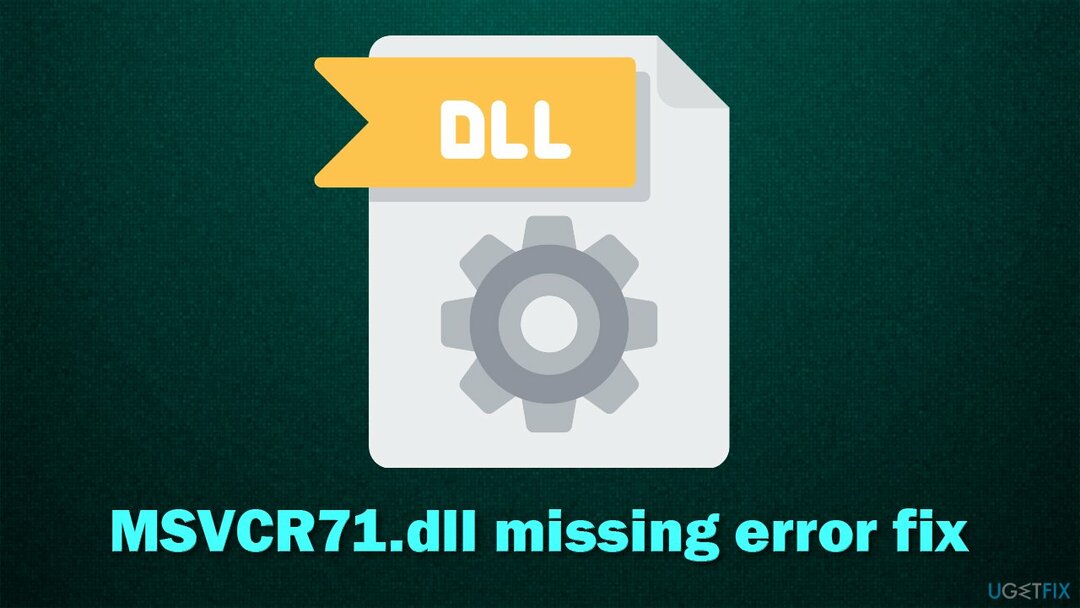
Ahogy a hibaüzenet is sugallja, az első dolog, amit meg kell próbálnia, az a program újratelepítése, amely a hibát okozza. Sok felhasználó követi ezt a tanácsot, bár ez a javítás nem mindenkinél működik.
Ezért, ha megpróbálta újratelepíteni a programot, de az nem segített, nézze meg az alábbi megoldásokat. Mivel ennek a problémának számos oka lehet, több módszert is ki kell próbálnia, mielőtt megtalálja az Önnek megfelelőt. Alternatív megoldásként választhat egy gyorsabb megoldást egy automatikus javítóeszköz futtatásával ReimageMac mosógép X9 helyette.
Automatikusan pótolja a hiányzó, sérült vagy sérült DLL fájlokat, következésképpen egy MSVCR71.dll nem található javítást hajt végre. Vegye figyelembe, hogy más problémák megoldásában is segíthet, mint például a BSOD-k,[2] regisztrációs hibák, késés és még sok más.
Javítás 1. Futtasson vizsgálatot kártevőirtó szoftverrel
A sérült rendszer javításához meg kell vásárolnia a licencelt verziót Reimage Reimage.
Rosszindulatú[3] mindenféle problémát okozhat, különösen előfordulhat, hogy töröl néhány fájlt, hogy beépüljön a rendszerbe. Bár használhat harmadik féltől származó biztonsági szoftvereket, elegendő egy offline vizsgálat a beépített Windows Defenderrel:
- Begépel Windows biztonság a Windows keresésben, és nyomja meg a gombot Belép
- Válassza ki Vírus- és fenyegetésvédelem
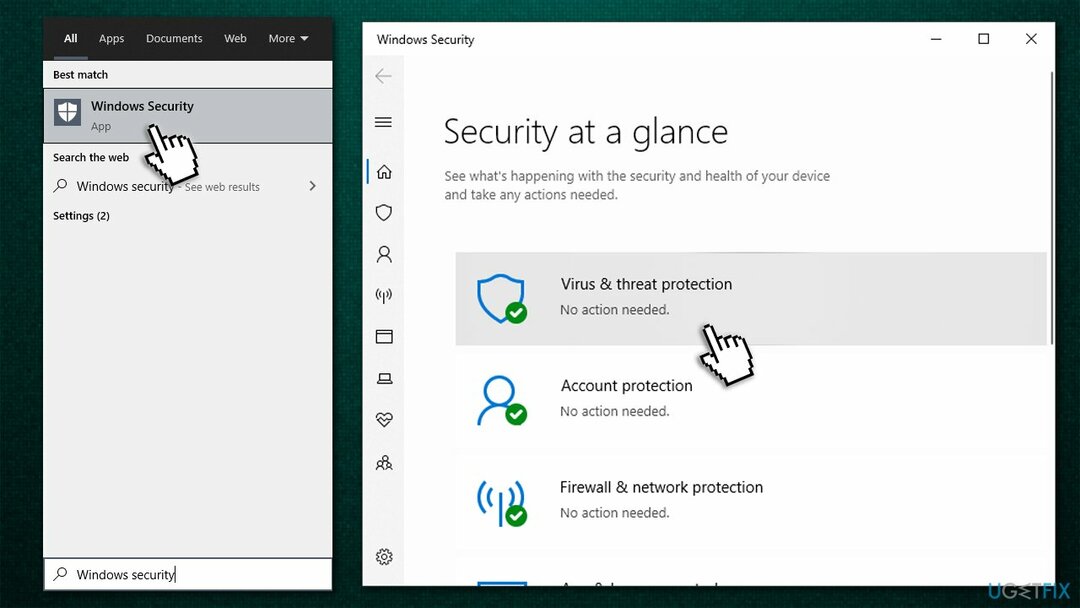
- Szed Szkennelési beállítások
- Válassza ki Microsoft Defender Offline vizsgálat és kattintson Szkenneld most
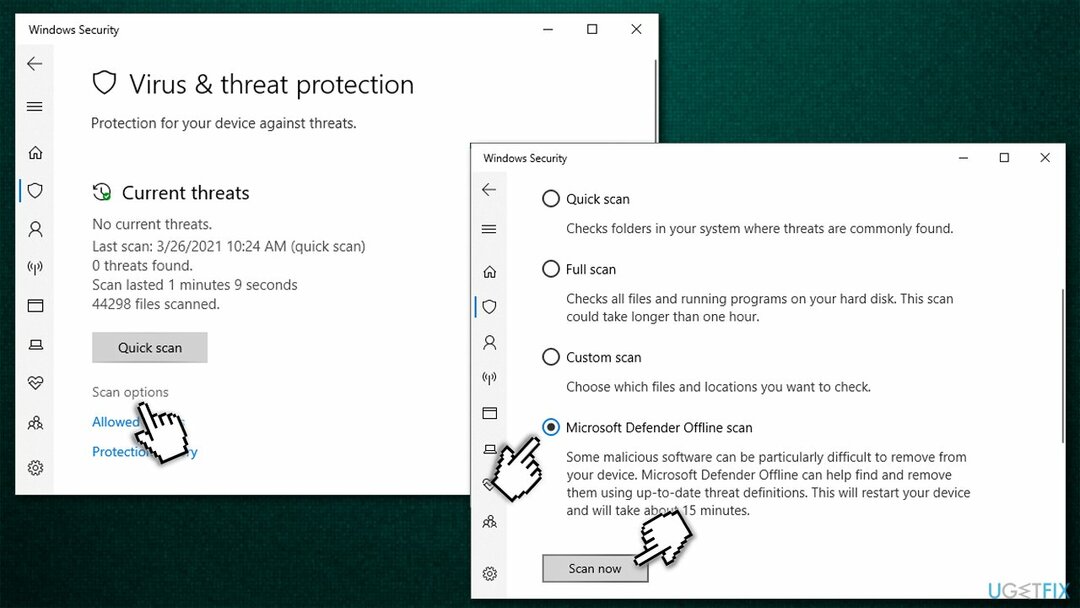
- A számítógép újraindul, és a vizsgálat megtörténik – legyen türelmes, amíg fut.
Javítás 2. Regisztrálja újra a fájlt manuálisan
A sérült rendszer javításához meg kell vásárolnia a licencelt verziót Reimage Reimage.
- típus cmd a Windows keresősávjában
- Kattintson jobb gombbal a Parancssor keresés eredménye és válasszon Futtatás rendszergazdaként
- Miután megjelenik az új ablak, másolja és illessze be a következő parancssorokat, és nyomja meg a gombot Belép mindegyik után:
regsvr32 /u egy MSVCR71.dll
regsvr32 egy MSVCR71.dll - Egyszer kész, újrakezd számítógépét, és ellenőrizze, hogy ez segített-e a probléma megoldásában.
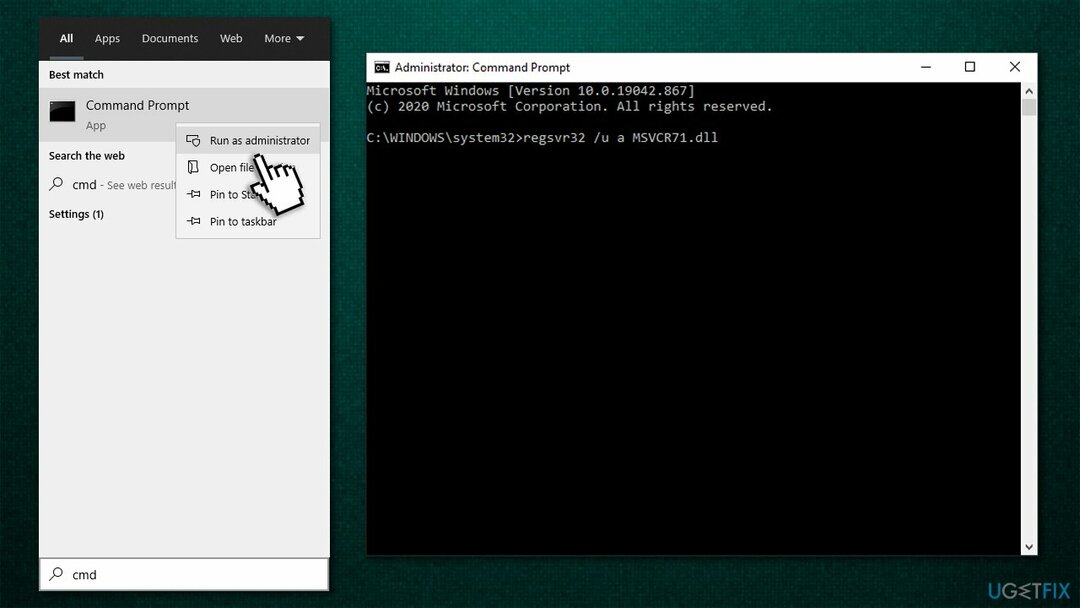
Javítás 3. Telepítse a legújabb Visual C++ Redistributable verziót
A sérült rendszer javításához meg kell vásárolnia a licencelt verziót Reimage Reimage.
Ha nincs telepítve az eszközére a Microsoft Visual C++ Redistributable (vagy legalábbis annak legújabb verziója), akkor a következőképpen kell telepítenie:
- Menj a hivatalos Microsoft webhely
- Letöltés vc_redist.x86.exe (32 bites) és vc_redist.x64.exe (64 bites) telepítők alatt a Visual Studio 2015, 2017 és 2019 szakaszt, és futtassa mindkettőt
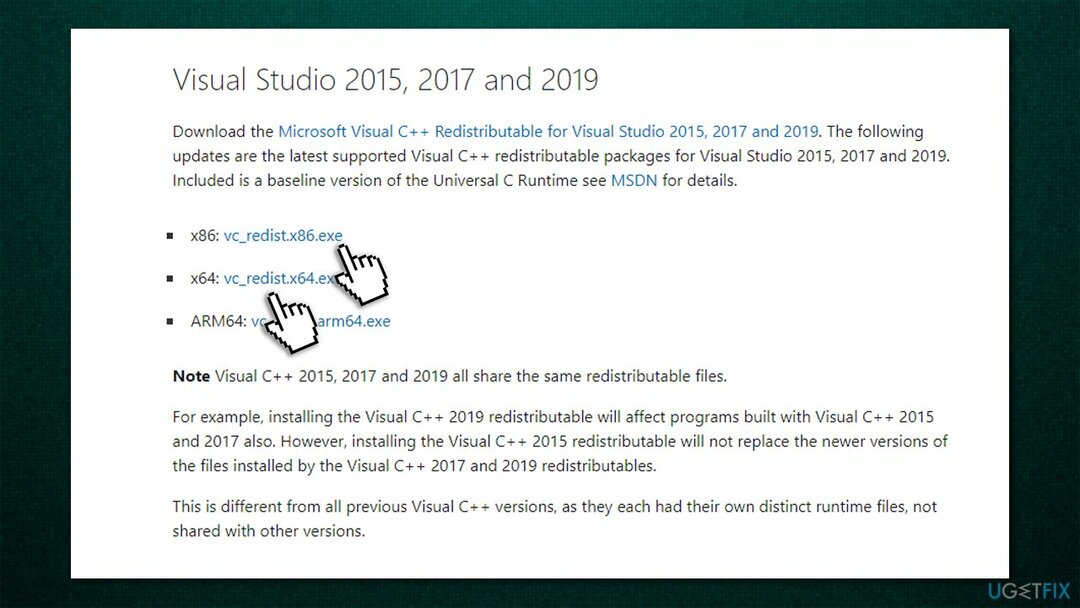
- A telepítés befejezése után újraindítás a rendszert, és ellenőrizze, hogy a hiányzó DLL fájl hiba eltűnt-e.
Jegyzet: Ha az összes Visual C++ csomag már megtalálható az eszközön, akkor távolítsa el őket a következő címen: Vezérlőpult > Programok > Program eltávolítása szakasz. Ezután telepítse az összes szükséges verziót a fent leírtak szerint.
Javítás 4. Végezzen SFC és DISM szkennelést
A sérült rendszer javításához meg kell vásárolnia a licencelt verziót Reimage Reimage.
Az elrontott rendszerfájlok a Parancssoron keresztüli parancsokkal javíthatók. Itt van, hogyan:
- Nyisd ki Parancssor rendszergazdaként ahogy fentebb kifejtettem
- Ezután másolja és illessze be a következő parancsot, majd nyomja meg az Enter billentyűt:
sfc /scannow
- Várja meg, amíg a beolvasás befejeződik. Ha a Windows rendszerfájl-sértetlenséget talál, megpróbálja kijavítani azokat. Ha a vizsgálat ezt jelentette, indítsa újra a számítógépet és próbálja meg újra megnyitni a kérdéses programot
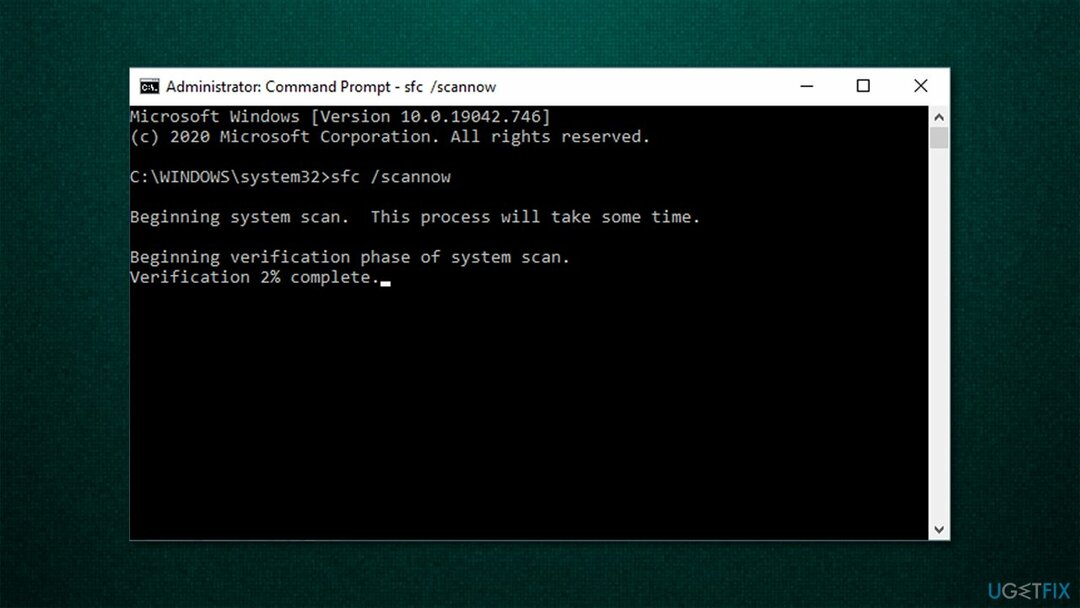
- Ha az SFC-vizsgálat nem tudta kijavítani a sérült fájlokat, futtassa a DISM-et (ne felejtse el megnyomni a Belép az egyes parancsok után):
DISM /Online /Cleanup-Image /Egészségügy ellenőrzése
DISM /Online /Cleanup-Image /ScanHealth
DISM /Online /Cleanup-Image /RestoreHealth
Javítás 5. Másolja a hiányzó MSVCR71.dll fájlt egy másik számítógépről
A sérült rendszer javításához meg kell vásárolnia a licencelt verziót Reimage Reimage.
Letöltheti a hiányzó fájlt egy harmadik fél webhelyéről, bár ez általánosságban nem ajánlott biztonsági megfontolások miatt. Ehelyett használhat egy másik számítógépet, ahol a probléma nem jelentkezik, és onnan másolja a hiányzó DLL-t. Ehhez hajtsa végre a következő műveleteket:
- Nyissa meg egy másik számítógépen Fájlkezelő nyomással Win + E
- Az ablak bal oldalán válassza a lehetőséget Ez a számítógép > Helyi C lemez:
- A meghajtó megjelölése után írja be MSVCR71.dll a jobb felső sarokban található keresőmezőbe, és nyomja meg a gombot Belép
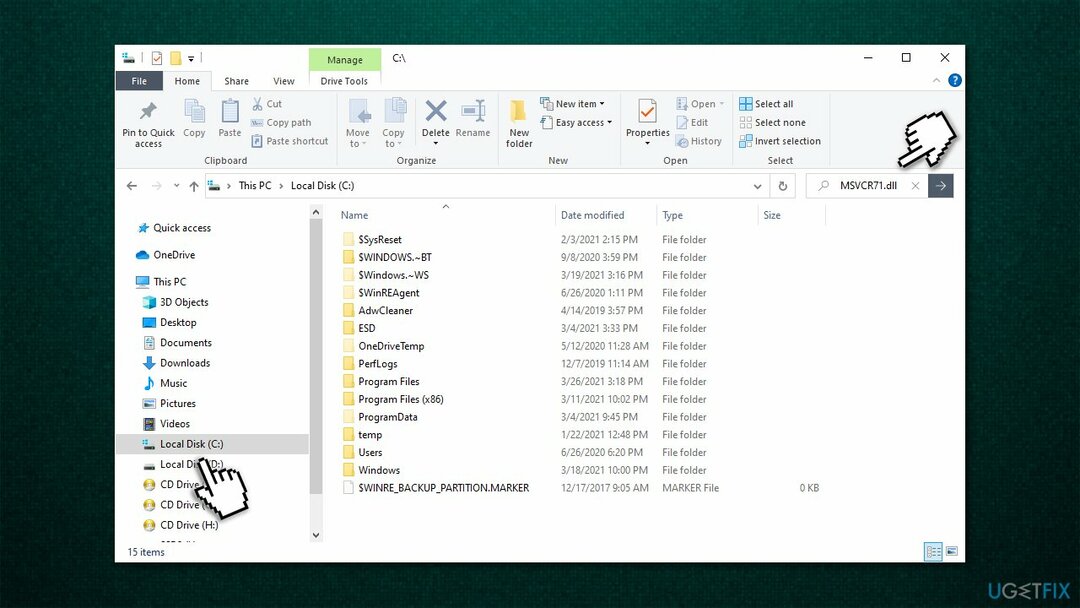
- Ha megtalálta a fájlt, másolja át, és illessze be a következő helyre a számítógépén:
C:\\Windows\\SysWOW64
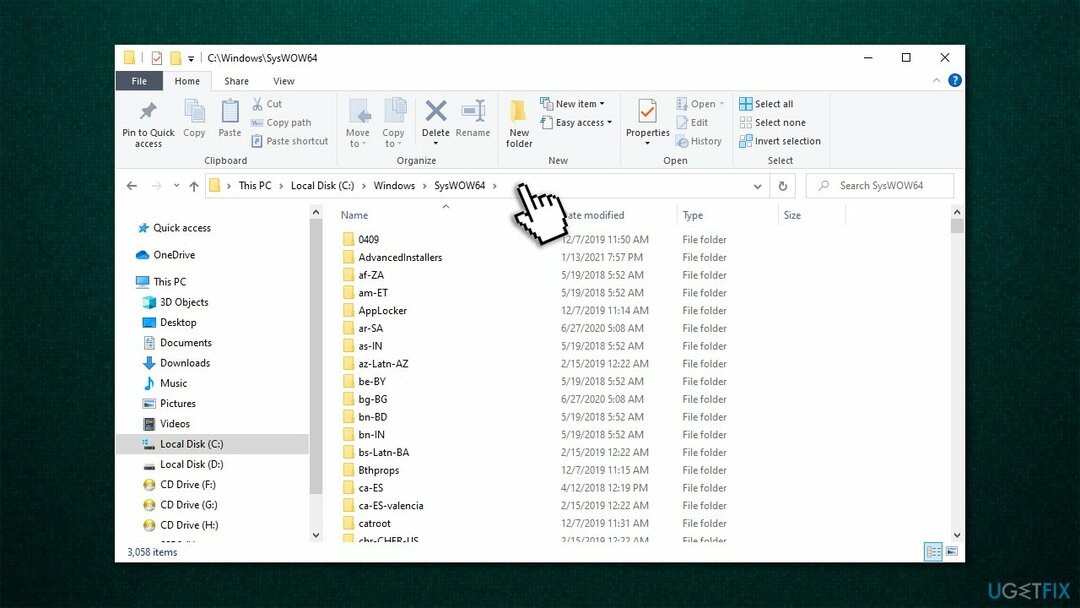
Javítsa ki automatikusan a hibákat
Az ugetfix.com csapata mindent megtesz annak érdekében, hogy segítsen a felhasználóknak megtalálni a legjobb megoldást a hibák kiküszöbölésére. Ha nem akar megküzdeni a kézi javítási technikákkal, kérjük, használja az automatikus szoftvert. Minden ajánlott terméket szakembereink teszteltek és jóváhagytak. Az alábbiakban felsoroljuk azokat az eszközöket, amelyek segítségével kijavíthatja a hibát:
Ajánlat
csináld most!
Letöltés FixBoldogság
Garancia
csináld most!
Letöltés FixBoldogság
Garancia
Ha nem sikerült kijavítania a hibát a Reimage használatával, kérjen segítséget ügyfélszolgálatunktól. Kérjük, adjon meg minden olyan részletet, amelyet Ön szerint tudnunk kell a problémájával kapcsolatban.
Ez a szabadalmaztatott javítási eljárás 25 millió komponensből álló adatbázist használ, amely képes pótolni a felhasználó számítógépén található sérült vagy hiányzó fájlokat.
A sérült rendszer javításához meg kell vásárolnia a licencelt verziót Reimage malware-eltávolító eszköz.

Hogy teljesen névtelen maradjon, és megakadályozza az internetszolgáltatót és a kormány a kémkedéstől rád kell alkalmazni Privát internet-hozzáférés VPN. Lehetővé teszi, hogy az összes információ titkosításával teljesen névtelenül csatlakozzon az internethez, megakadályozza a nyomkövetőket, a hirdetéseket és a rosszindulatú tartalmakat. A legfontosabb, hogy leállítja az illegális megfigyelési tevékenységet, amelyet az NSA és más kormányzati intézmények a hátad mögött végeznek.
A számítógép használata közben bármikor előfordulhatnak előre nem látható körülmények: áramszünet miatt kikapcsolhat, a Előfordulhat Blue Screen of Death (BSoD), vagy véletlenszerű Windows-frissítések okozhatják a gépet, amikor elment néhány időre. percek. Ennek eredményeként iskolai feladatai, fontos dokumentumai és egyéb adatai elveszhetnek. Nak nek visszaszerez elveszett fájlokat használhat Data Recovery Pro – a merevlemezen még elérhető fájlok másolatai között keres, és gyorsan visszakeresi azokat.